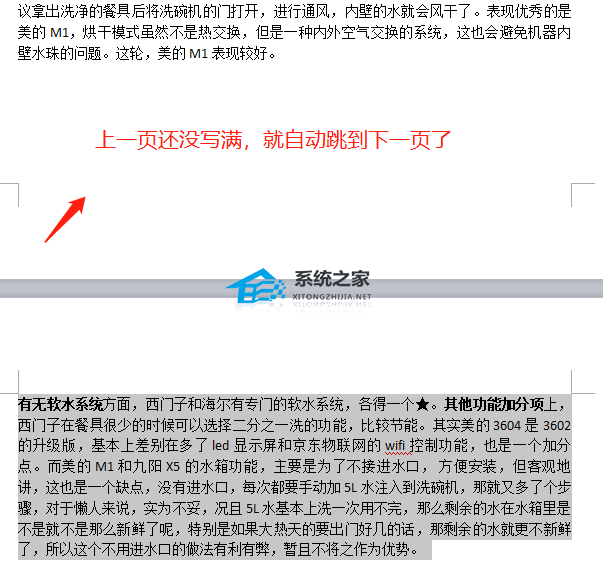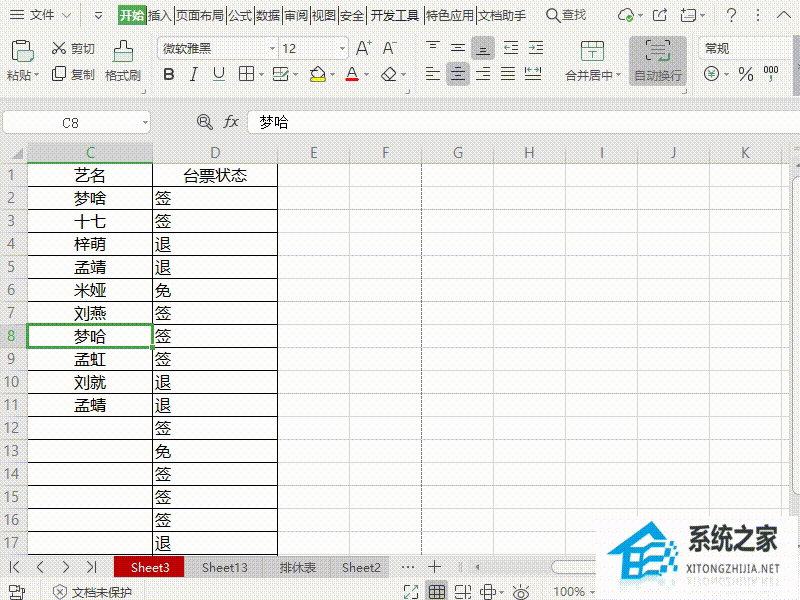Wps的功能可以说是非常的丰富,因此使用的用户也是非常多,不过很多使用Wps的用户都不清楚要如何使用这个软件去多人编辑同一工作表,其实这操作起来非常简单,下面就跟着小编一起来看看Wps多人同时编辑同一工作表的方法。
Wps多人同时编辑同一工作表方法
Wps如何清除表格单元格内容?Wps清除表格单元格内容的方法
Wps拥有着多种文件类型,因此使用的用户也是非常多,而我们在使用Wps的时候难免会遇到需要清除表格的内容,不过一些新手不清楚要如何去操作,那么下面就跟着小编一起来看看Wps清除表格单元格内容的方法,有需要的用户可不要错过。
使用WPS Office打开表格,依次点击“审阅”--->“共享工作簿”。
在弹出的“共享工作簿”里面勾选“允许多用户同时编辑,同事允许工作簿合并”即可。
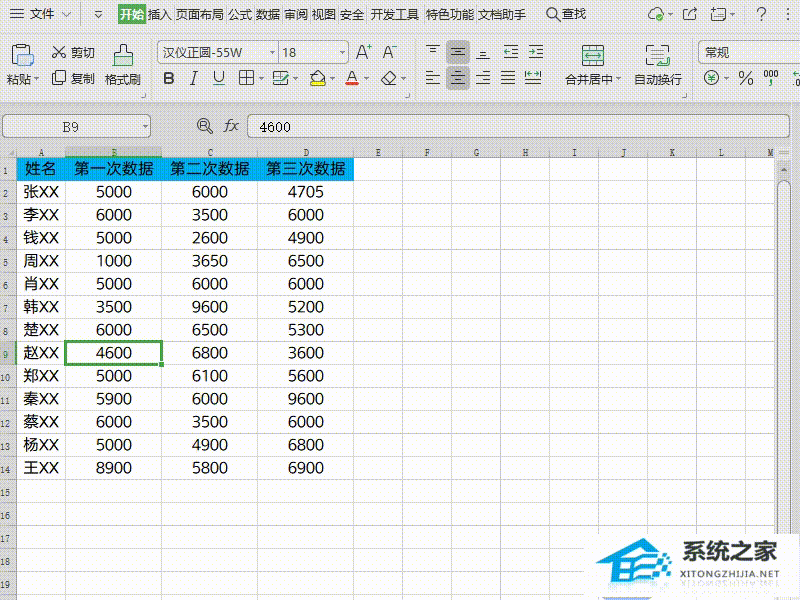
Wps如何在表格中设置千位分隔符?Wps在表格中设置千位分隔符方法
目前使用Wps这款软件的用户还是非常多的,而我们在使用Wps编辑表格的时候难免需要去设置千位分隔符,而很多用户不清楚要如何去操作,那么下面就跟着小编一起来看看Wps设置表格中千位分隔符方法,有需要的用户可不要错过。